Benodigde autorisaties:
Taak: Applicatiebeheer
Taak: Notificatiemethode van contact [cliënten] beheren.
Algemene instellingen
Ga naar Beheer > Instellingen > Overige instellingen en klik onder Notificaties op Configuratie. Voordat er notificaties verstuurd kunnen worden, moet de functionaliteit ingeschakeld worden.
Algemene inschakeling functionaliteit
Volg bovenstaand menupad en klik vervolgens op Algemene instellingen. Via de optie Cliëntnotificaties versturen is de functionaliteit in- of uit- te schakelen.
Afzendernaam
Ook is hier de afzendernaam in te voeren. Deze naam wordt getoond in het SMS-bericht als afzender. Deze kan uit maximaal 11 tekens bestaan.
Persoonlijke berichten sturen
Zodra de algemene functionaliteit ingeschakeld is, is het direct mogelijk om handmatig een persoonlijk bericht aan de cliënt toe te sturen via Verstuur een bericht bij de notificatie-instellingen van de cliënt.
Automatisch notificaties versturen
Het automatisch versturen van notificaties aan cliënten moet afzonderlijk per cliënt ingeschakeld worden. Standaard worden deze notificaties 24 uur van tevoren verstuurd. Het is mogelijk om van deze default-instelling af te wijken en op organisatieniveau een eigen verzendmoment in te stellen.
Herinnering (en verzendmoment) of notificaties voor nieuwe en gewijzigde afspraken
Volg bovenstaand menupad en klik vervolgens op Agendaherinnerings-instellingen. Op deze plek stel je in of er notificaties voor nieuwe en gewijzigde afspraken of vroege herinneringen (en op welk moment) moeten worden verstuurd.
De standaardwaardes voor vroege herinneringen zijn:
Vinkje verstuur vroege herinnering staat ingeschakeld
Dagen vooraf: 1
Tijdstip: 09:00
Sjablonen
Ga naar Beheer > Instellingen > Overige instellingen en klik onder Notificaties op Configuratie en klik op Cliëntsjabloonsets.
In dit onderdeel kunnen sjablonen met begeleidende tekst van de te versturen notificaties worden samengesteld. Er kunnen verschillende soorten sjablonen aangemaakt worden, die bij de cliënt gekozen kunnen worden. Hiermee kan voor alle soorten cliënten een passende aanspreekvorm gekozen worden.
Overzicht
Op het overzicht zijn de sjabloonsets te zien. De titel van het sjabloon alsmede een korte beschrijving is zichtbaar. Het standaard-sjabloon is aangeduid met de tekst Standaard. Dit houdt in dat als cliëntnotificaties bij een cliënt worden ingeschakeld, dit sjabloon standaard is geselecteerd.
Sjabloon bewerken of maken
Door op 'bewerken' of 'nieuw' te klikken is de inhoud aan te passen. Middels het bovenste vinkje kan het sjabloon als standaard geselecteerd worden. Er kan maar 1 sjabloon standaard geselecteerd zijn. Per sjabloonset kan zowel een e-mailvariant als een sms-variant aangemaakt worden. Door per type op 'Bewerken' te klikken, zijn de specifieke instellingen hiervoor in te voeren.
SMS en e-mail template bewerken
Hier kan de tekst ingegeven worden. Dynamische elementen (een soort tags), zoals rechts in beeld getoond worden, kunnen via dubbele accolades {{}} in de tekst gevoegd worden. Met de Vernieuwen knop is een voorbeeld zichtbaar.
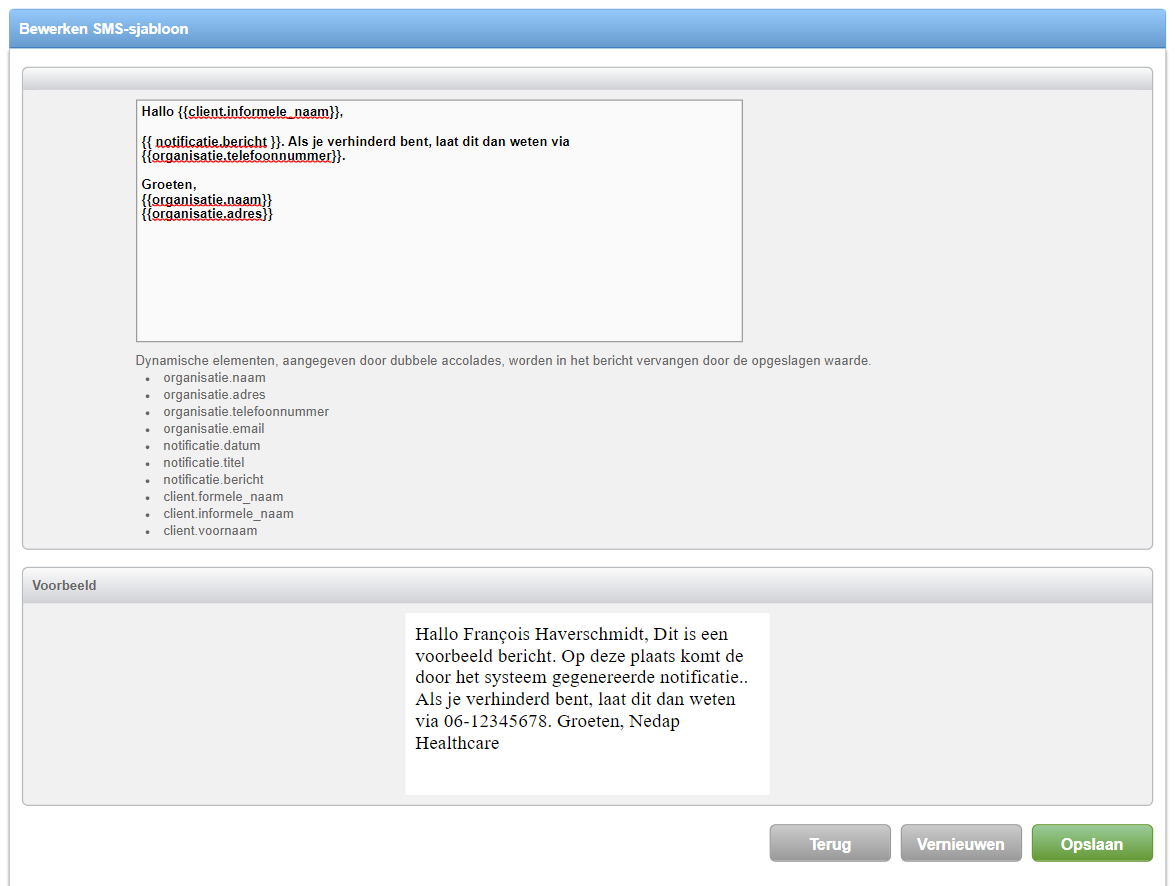
De teksten van het dynamische element (In dit voorbeeld dus cliëntnaam, notificatie bericht, telefoonnummer en organisatienaam)) zijn vooraf vastgelegd. Bij notificatie.bericht zouden afhankelijk van de afspraak status de onderstaande voorbeelden kunnen voorkomen (de datums zijn hier fictief gekozen):
Er is een afspraak met u gemaakt op vrijdag 17 januari 2020 van 13:15 tot 14:15.
Uw afspraak op vrijdag 17 januari 2020 van 13:15 tot 14:15 is verplaatst naar vrijdag 17 januari 2020 van 14:15 tot 15:15.
Uw afspraak op vrijdag 17 januari 2020 is geannuleerd.
Uw herhalende afspraken op vrijdag 17 januari 2020 van 13:15 tot 14:15 en de daarop volgende zijn geannuleerd
Verzendaudits
Bij 'Verzendaudits' is een overzicht op te halen van alle uitgestuurde berichten voor alle cliënten gezamenlijk. Daarbij kan een keuze gemaakt worden uit een gewenste tijdsperiode en uit de status van de berichten. Meer informatie over dit onderdeel is hier te vinden.
Ook per cliënt kan er een verzendaudit opgevraagd worden. Dit gebeurt in het notificatiescherm bij de cliënt.
Notificatie-instellingen bij de cliënt
Ga naar Cliënt > Algemeen > Notificatie instellingen.
Het overzicht met de instellingen is hier te zien. Onderaan de notificatie instellingen staan twee opties:
Verstuur bericht: via deze knop is er een persoonlijk bericht aan de cliënt te sturen, dit kan zowel via SMS als via e-mail. Deze functionaliteit werkt ook als 'cliënt geactiveerd' op 'Nee' staat. Er verschijnt een scherm waar het bericht ingevuld kan worden.
Verzend-audits: via deze knop is een overzicht op te vragen van eventueel eerder verzonden herinneringen.
Door op de titel 'Notificatie-instellingen' te klikken, zijn de de volgende instellingen te openen en aan te passen:
Cliënt geactiveerd: deze instelling heeft betrekking op het automatisch versturen van notificaties aan cliënten. Staat hier 'Ja', dan ontvangt de cliënt automatische notificaties.
Contactmethode: hier kan een gekozen worden voor de contactmethode (bijvoorbeeld e-mail).
E-mailadres: indien er een e-mailadres bekend is bij de personalia van de cliënt, wordt deze hier weergegeven.
Sjabloonset: hier staat aangegeven welke sjabloonset gebruikt ordt voor de cliënt.
Ingeschreven: hier is te zien of de cliënt berichten mag ontvangen. Als hier 'Nee' staat, betekent dit dat de cliënt zich heeft uitgeschreven via de uitschrijfoptie in eerdere berichtgevingen. Deze uitschrijfoptie is alleen beschikbaar bij e-mail. Schrijft een cliënt zich uit, dan zal 'Cliënt geactiveerd' automatisch omgezet worden in 'Nee'
Testbericht
Bij het wijzigen van de contactmethode verschijnt ook de mogelijkheid om een testbericht te versturen. Op deze manier kan gecontroleerd worden of, in het geval van de keuze 'e-mail', bij personalia het juiste mailadres is ingevoerd. Het is van belang om dit goed te controleren. Nadat de testmail verzonden is, verschijnt een identificatienummer. Ditzelfde nummer staat ook in de ontvangen mail. Hiermee kan de cliënt aantonen het bericht te hebben ontvangen.
Als het bericht is ontvangen klik je op de knop bevestig deze contactmethode. Pas als het nummer en/of e-mailadres bevestigd is zullen SMS- en emailberichten gestuurd worden naar de cliënt in het geval van een actie in de Agenda. Sla tot slot de instellingen op.
Op het moment dat voor de cliënt in Ons Agenda een afspraak wordt gemaakt of een afspraak wordt gewijzigd, wordt een SMS of e-mail gestuurd naar de cliënt met daarin de details over de afspraak.

